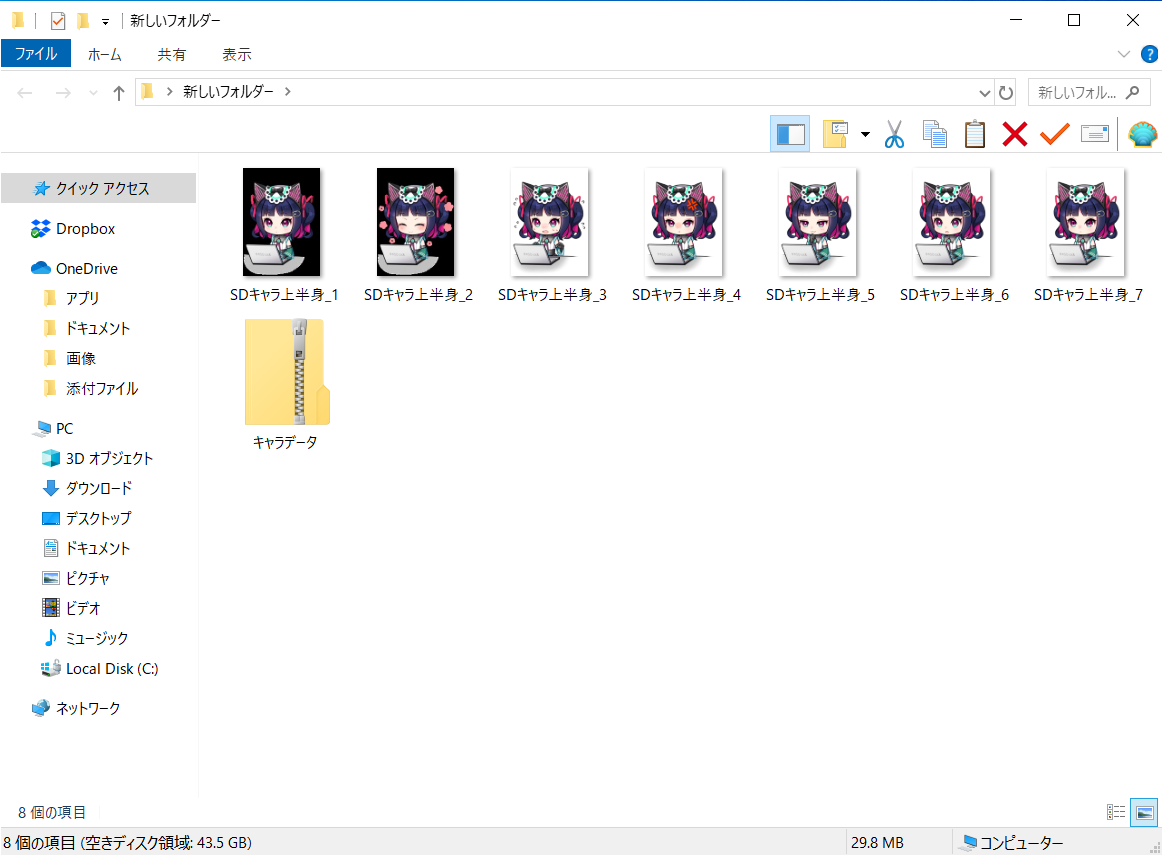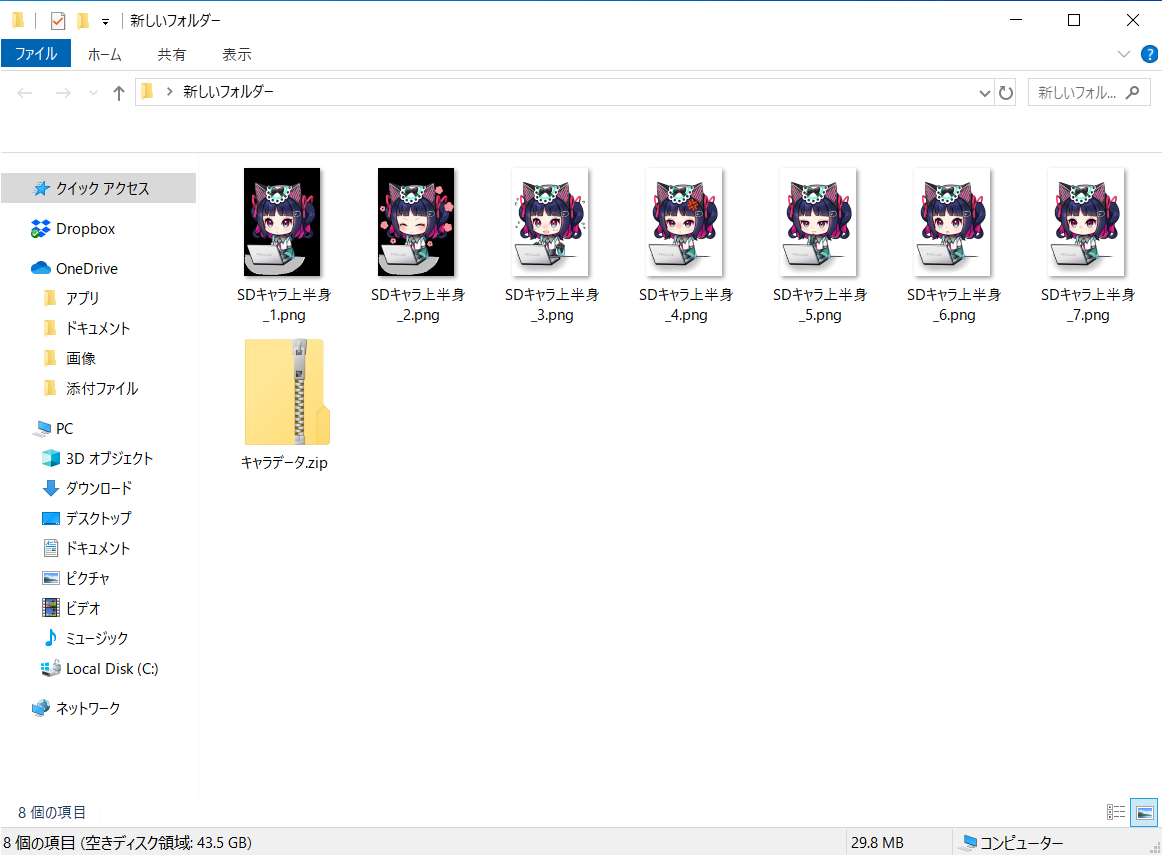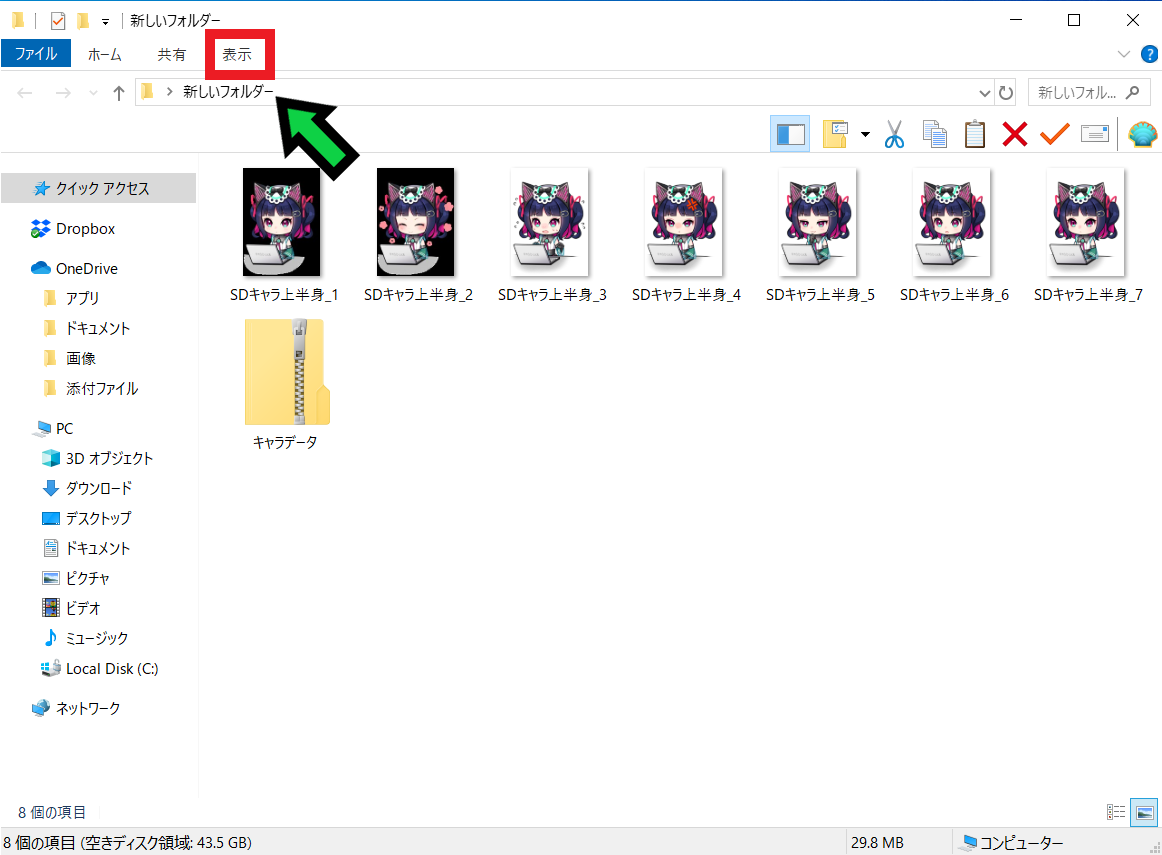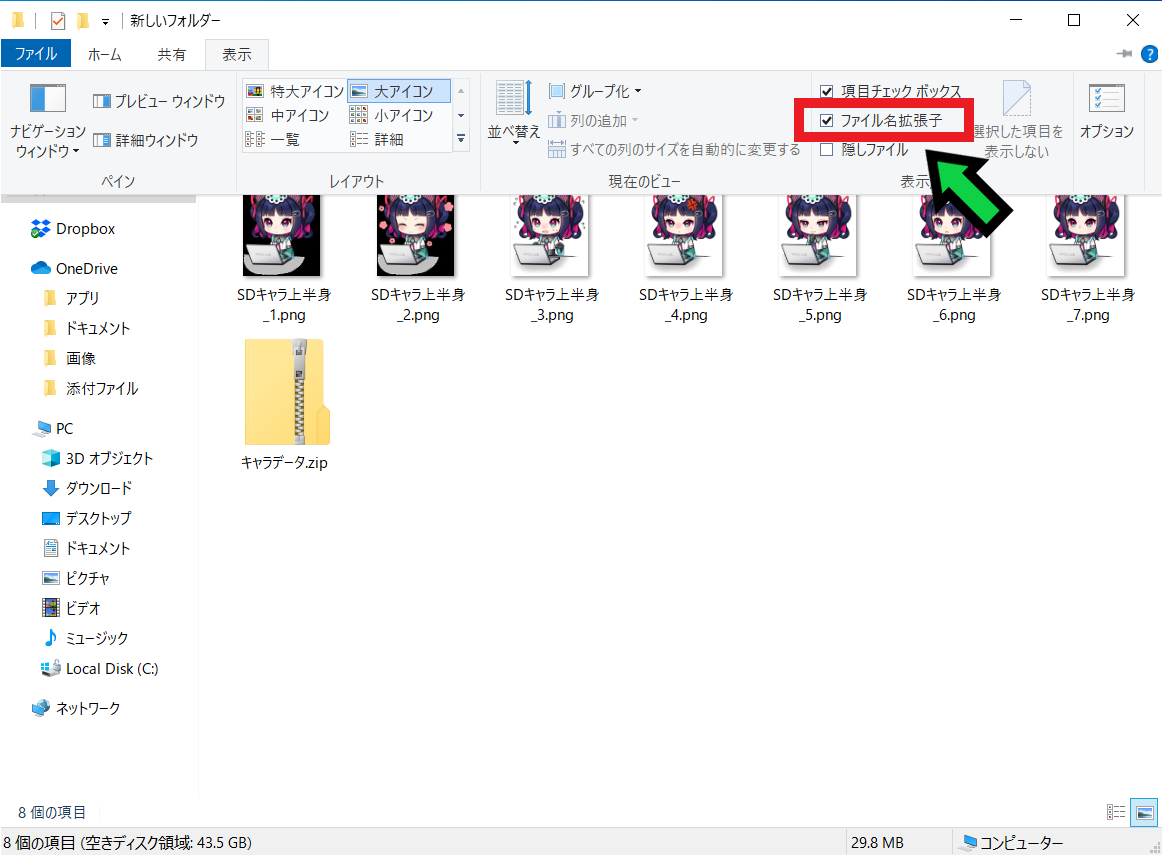作成日:2020/09/10
(更新日:2020/09/10)

こういった疑問に答えます。
本記事のテーマ
ファイルの拡張子を表示させる方法【Windows10】
記事の信頼性

200社ほどの企業のパソコンサポートを担当していました。
今ではパソコン修理会社を設立して、年間500台以上のトラブル対応を行っております。
この記事から得られる事
パソコンで拡張子を表示させる方法について解説します。
今回紹介する方法を試すことで、標準でファイルの拡張子が表示されます。
ファイルの拡張子を変更したいときにも便利です。
今回はWindows10で拡張子を標準で表示させる方法について紹介します。
通常はファイル名しか表示されませんが・・・
拡張子を表示させると、ファイル名の後ろに拡張子が表示されるようになります。
ファイルの拡張子を表示させる方法【Windows10】
【前提条件】
・この方法はwindows10での手順です。
【手順】
①フォルダを開き、「表示」をクリックする
②「ファイル名拡張子」のチェックマークを入れる☑
③以上で拡張子が表示されるようになります
元に戻したいときは、先程の「ファイル名拡張子」のチェックマークを外して下さい。